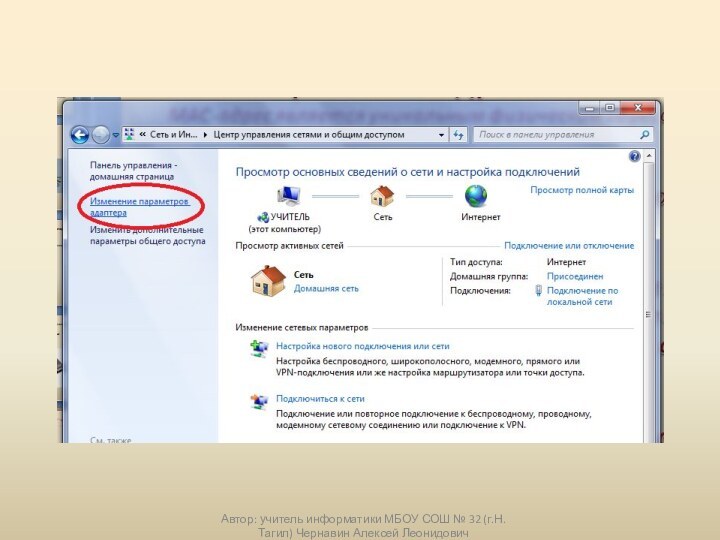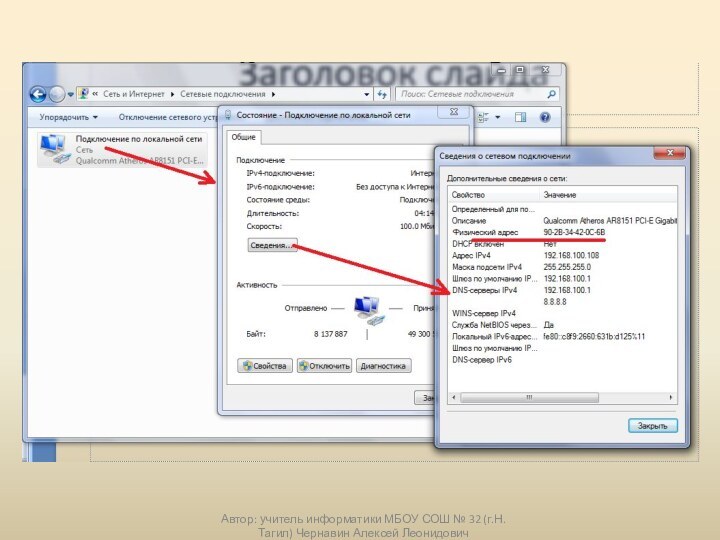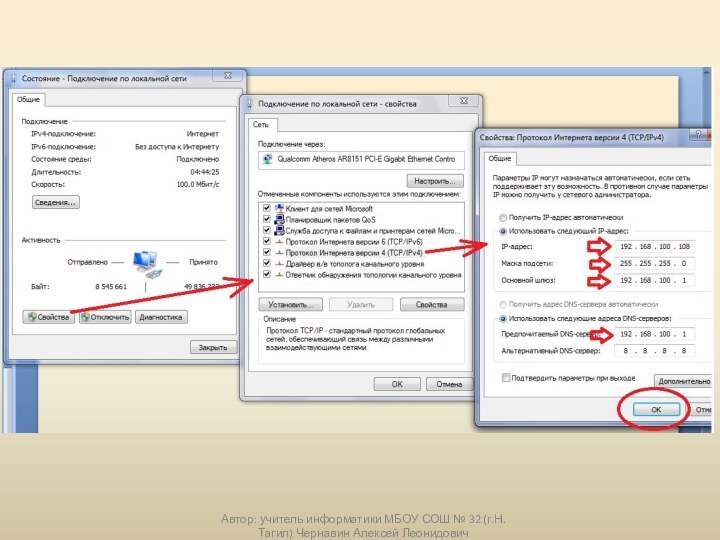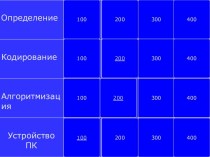сетевой карты ПК
Прописываем IP-адрес и имя рабочей группы
Соединяем ЛВС топологии «Звезда»Командой “Ping” проверяем сигнал
до другого ПК в сети (или до сайта в Интернете)
Открываем ресурсы в общий доступ и
открываем ресурсы с другого ПК в сети
Организация удаленного управления ПК по сети и
через Интернет с помощью программы «Team Viewer»
Автор: учитель информатики МБОУ СОШ № 32 (г.Н.Тагил) Чернавин Алексей Леонидович